- 系统
- 教程
- 软件
- 安卓
时间:2019-04-04 来源:u小马 访问:次
很多用户在使用win10纯净版的时候,有没有发现有时候电脑系统的字体太小,自己的电脑屏幕又比较大,但是系统的字体又太小,看起来非常不方便。有没有办法可以让win10系统的字体变得更大一些呢?当然是办法的啦!接下来小编就给大家详细的介绍一下win10纯净版字体大小设置方法,一起来看看吧!
win10系统字体大小设置方法如下:
1.首先进入win10系统桌面,点击桌面左下角的开始按钮,进入下一步。
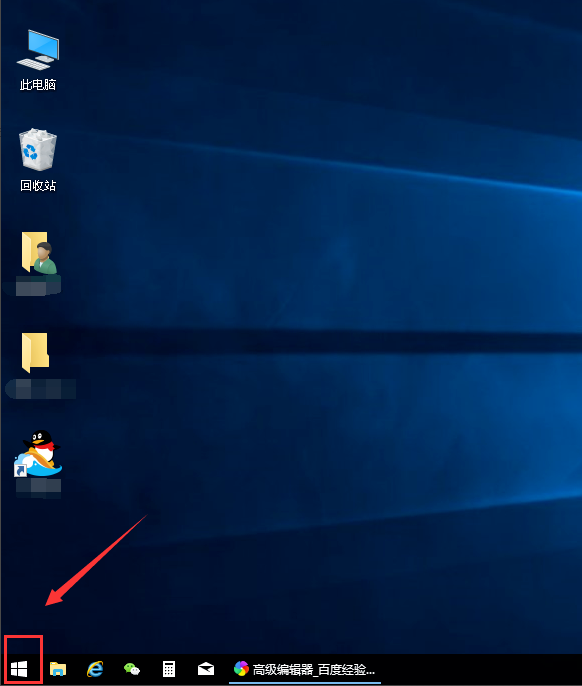
2.在弹出的开始菜单界面中点击左侧的设置按钮,进入下一步。
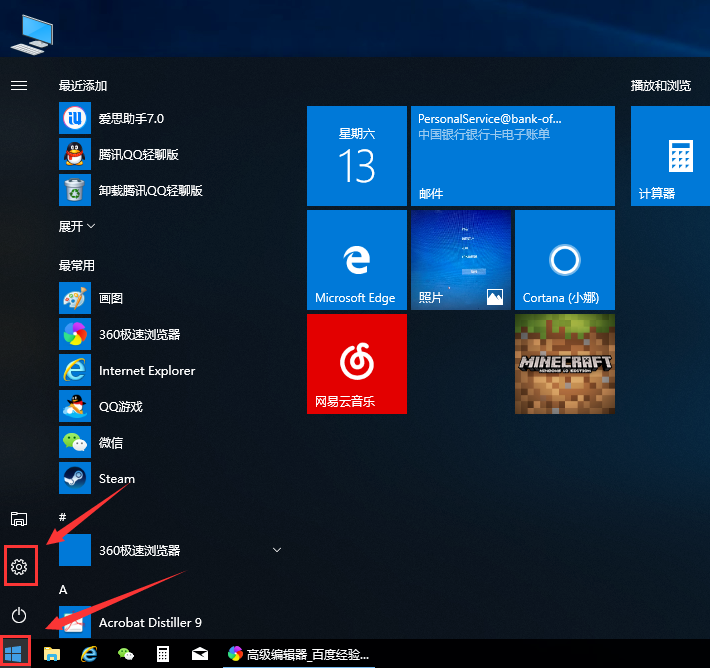
3.打开的设置界面中点击系统选项,进入下一步。

4.接着点击界面左侧的显示选项,进入下一步。
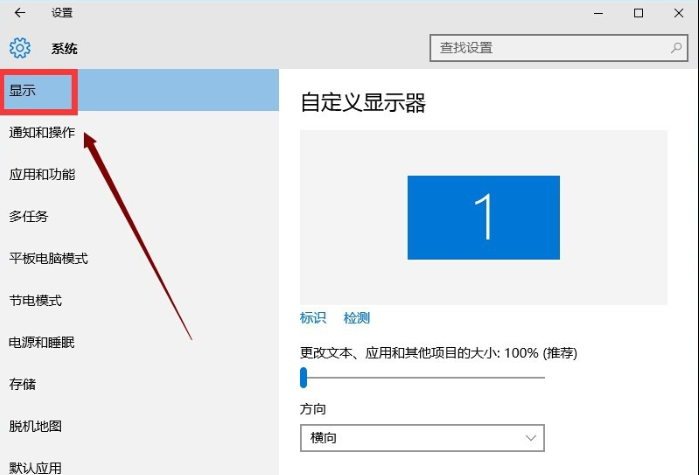
5.在右侧界面的底部找到并打开高级显示设置,进入下一步。
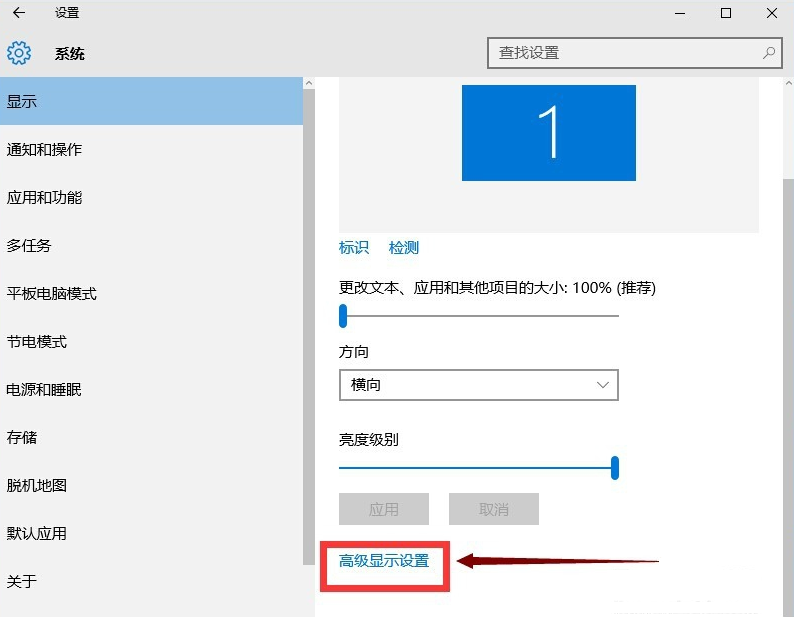
6.在高级显示设置界面中,点击文本和其它项目调整的高级选项,进入下一步。
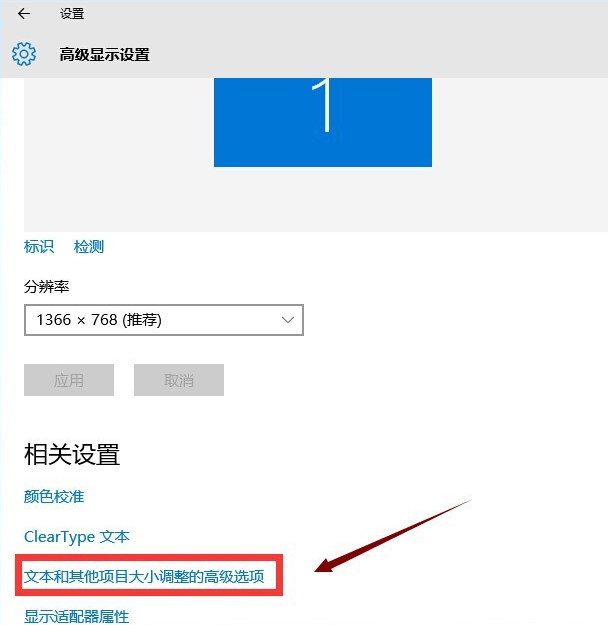
7.在更改文本大小的下拉选项中,您可以修改标题栏,图标等不同功能的字体字体大小,设置完毕后,点击应用按钮即可。
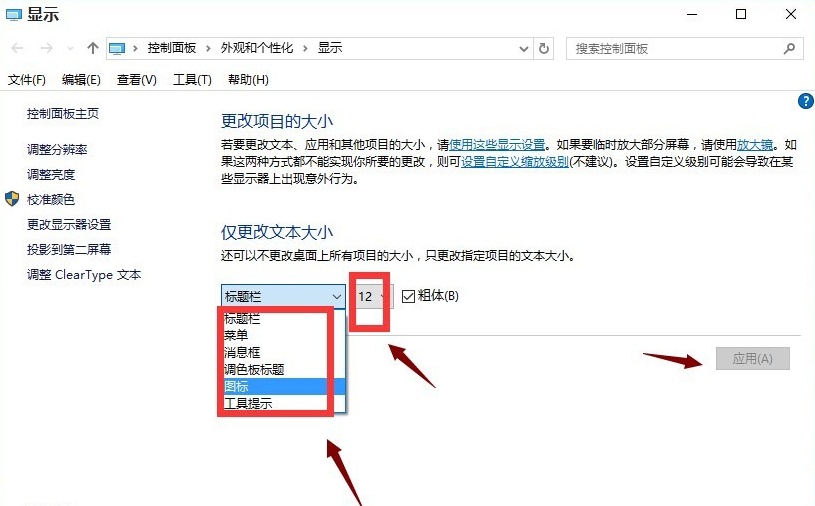
以上就是win10纯净版字体大小设置方法了,如果用户们遇到了同样的问题,可以参考上述方法步骤进行操作哦,希望本篇教程对大家有所帮助。





